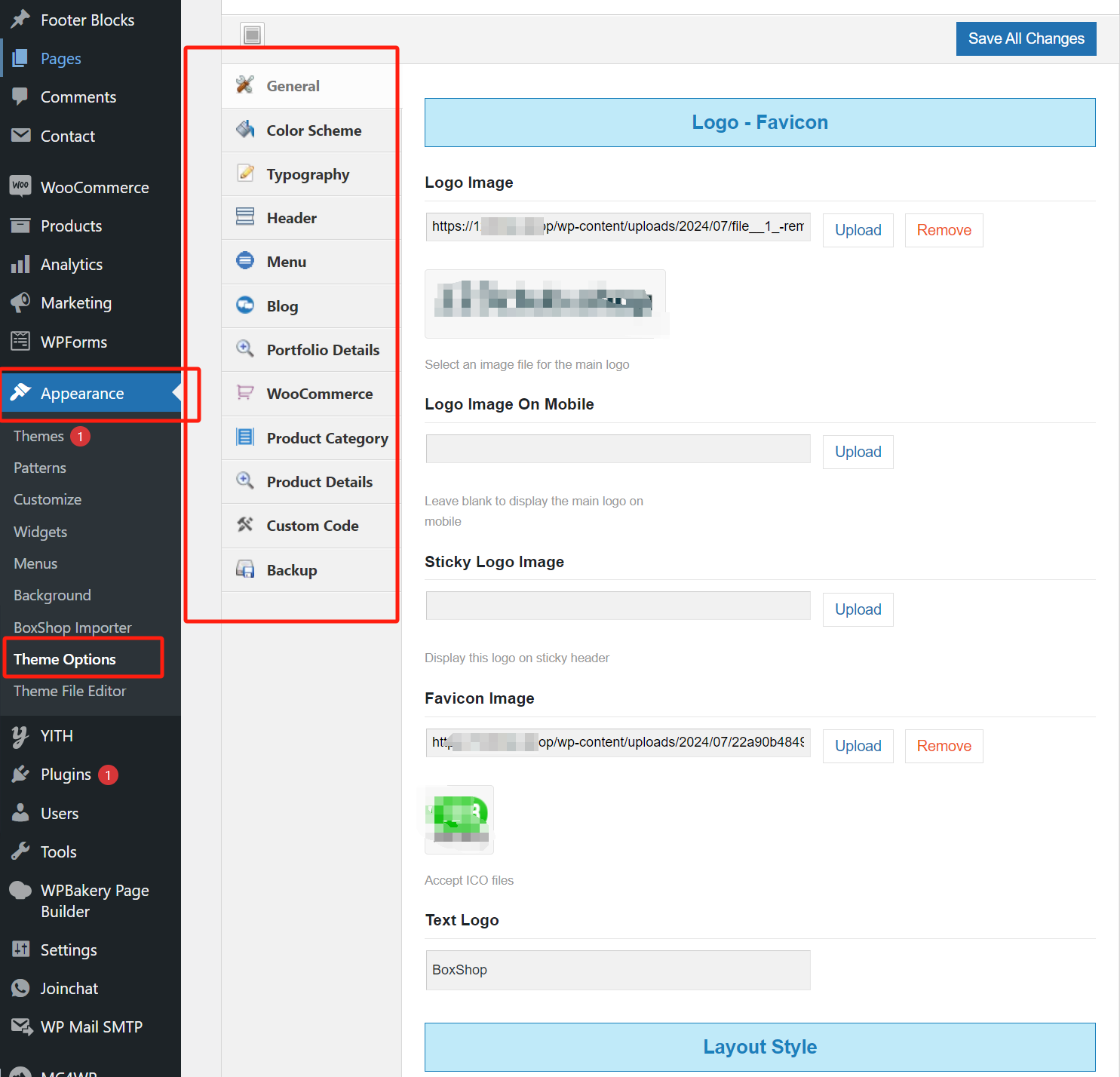在使用 WooCommerce + WoodMart 主题搭建商城网站时,很多人都会遇到一个问题:想让不同页面显示不同的侧边栏,比如:
- 鞋子分类显示品牌筛选和尺寸过滤
- 包包分类展示材质筛选和热门推荐
- 商店主页面则显示通用筛选器和公告
默认情况下,WoodMart 可以为页面设置侧边栏,但如果想实现更灵活的“条件侧边栏”,就需要借助插件来实现。今天这篇文章就来教你如何用插件实现 WoodMart 的自定义条件侧边栏显示,操作简单,新手也能搞定。
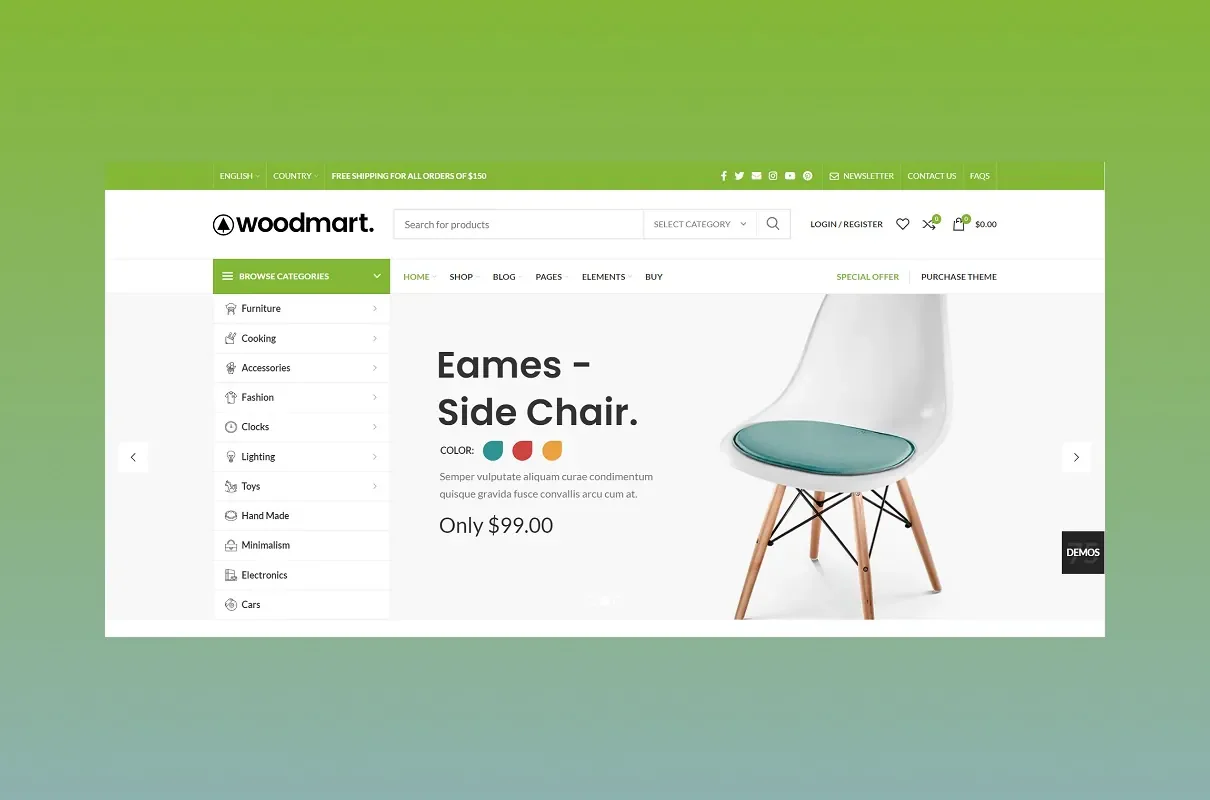
为什么需要“条件侧边栏”?
在多品类商城网站中,不同页面的受众需求不同。统一的侧边栏会让内容变得不相关,影响转化。
举个例子:
访问“男士运动鞋”分类页面时,用户最关心的是品牌、尺码、颜色
而访问“女士手提包”分类页面时,用户更关注的是材质、风格、价格区间
这时候,就需要让不同分类调用不同的小工具区域,也就是“条件侧边栏”。
实现工具推荐:Content Aware Sidebars 插件
我们用的是一款免费的轻量插件:Content Aware Sidebars
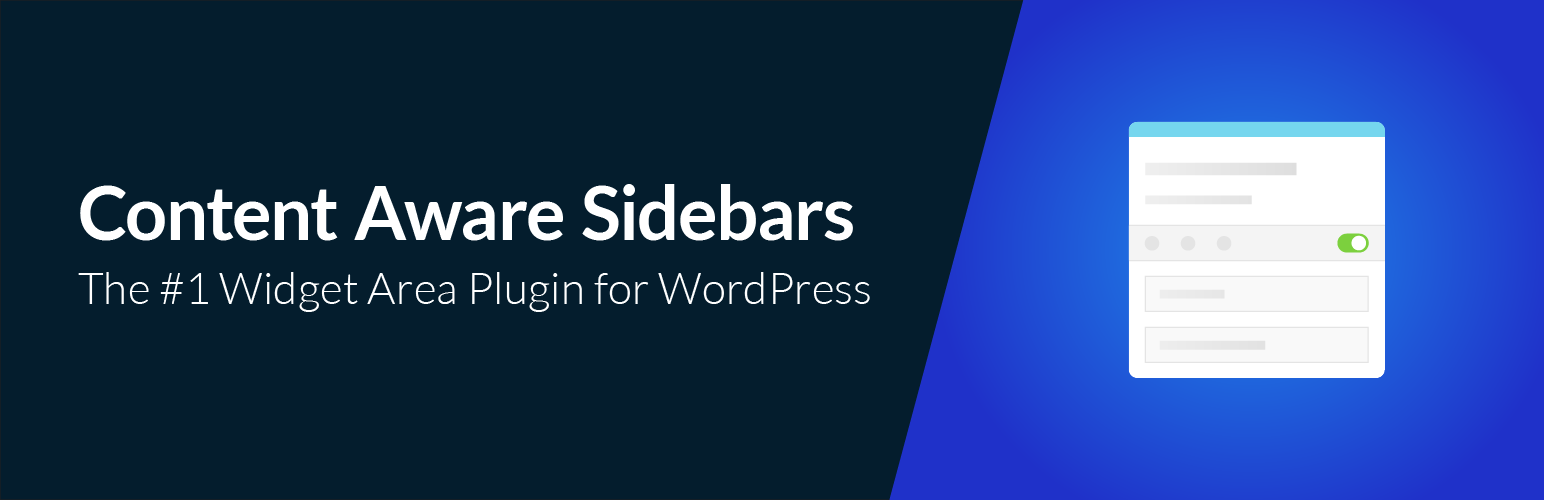
这款插件的优点:
- 可按页面、分类、标签、自定义文章类型等设置显示条件
- 支持多个侧边栏替换原有的主题默认侧边栏
- 和 WoodMart 完美兼容,无需写代码
操作步骤:给不同产品分类设置不同的侧边栏
步骤 1:安装插件
- WordPress 后台 → 插件 → 安装插件
- 搜索
Content Aware Sidebars - 点击“安装” → “激活”
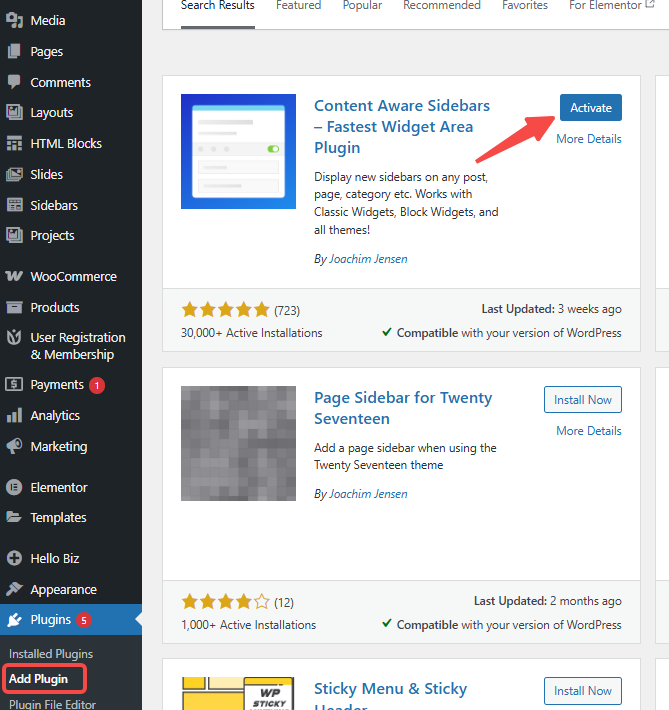
步骤 2:创建一个新侧边栏
- 后台左侧菜单找到“Sidebars” → 点击“Add New”
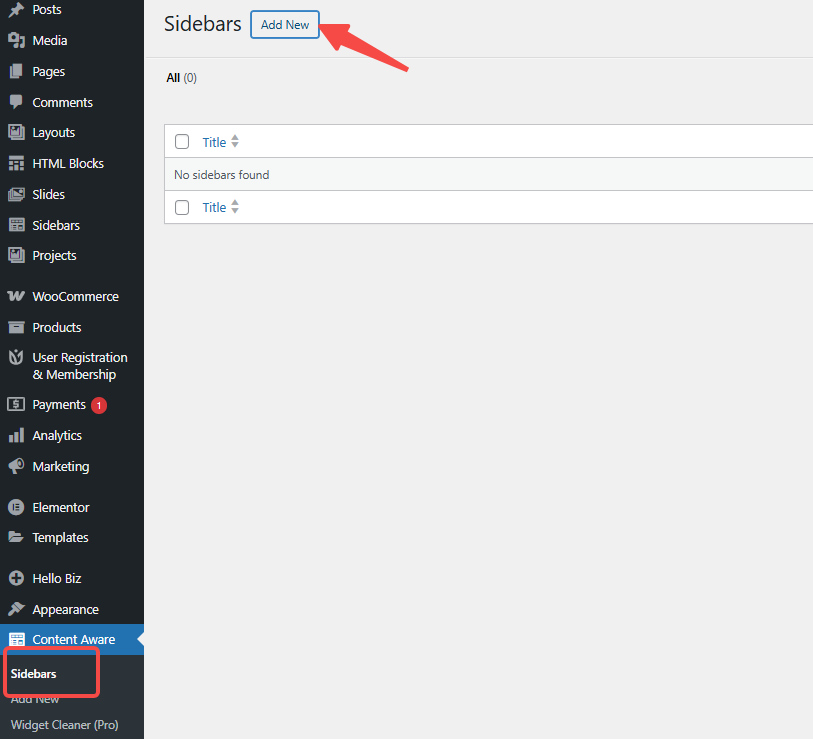
- 输入侧边栏名称(比如“鞋子分类侧边栏”)
- 在“Replace Sidebar”中,选择要替换的默认侧边栏(通常是
Shop Sidebar或 WoodMart 定义的widget area)
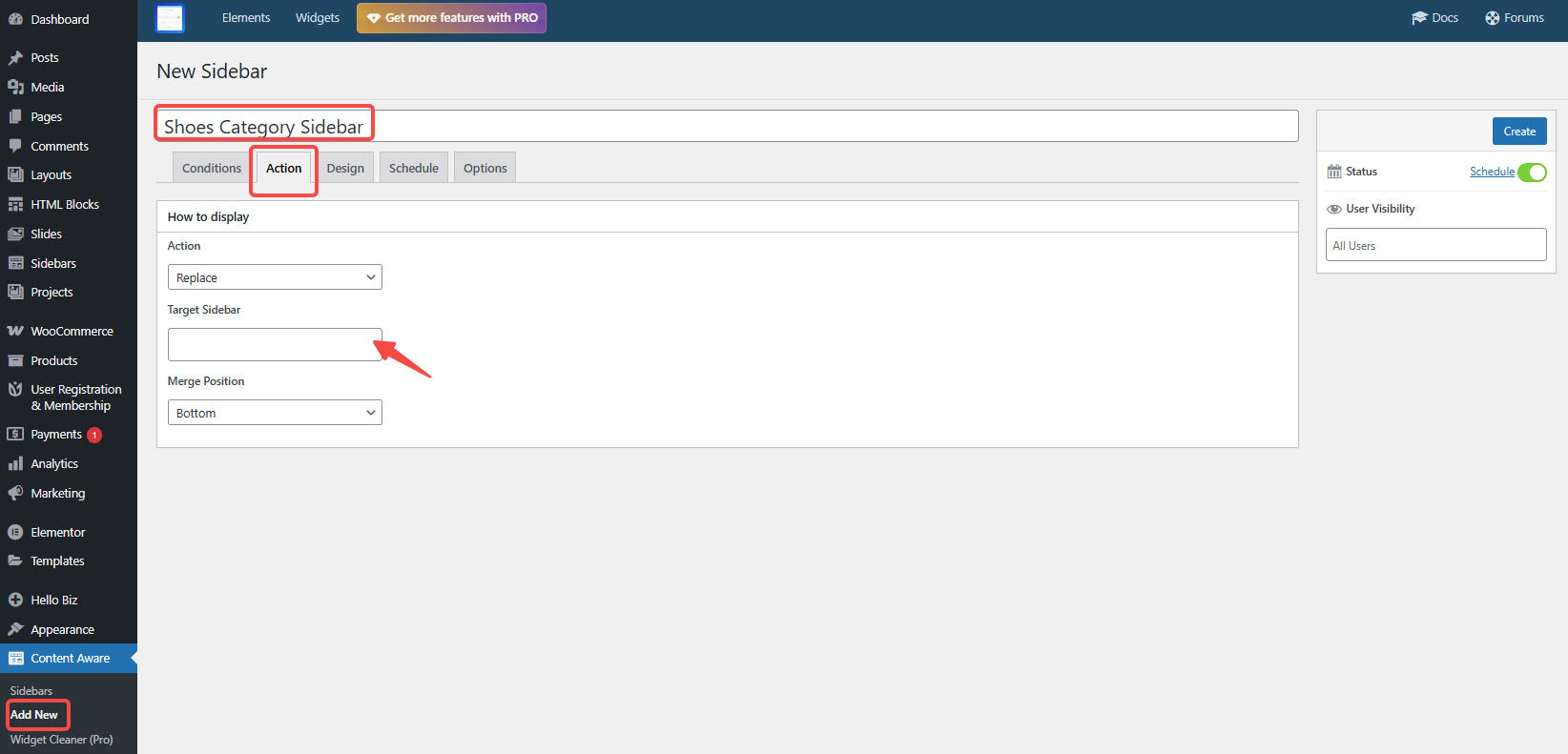
- 点击“Conditions”设置显示条件:
- 条件类型选择:Taxonomy → Product Categories
- 选中你希望这个侧边栏显示在哪些产品分类(比如“运动鞋”)
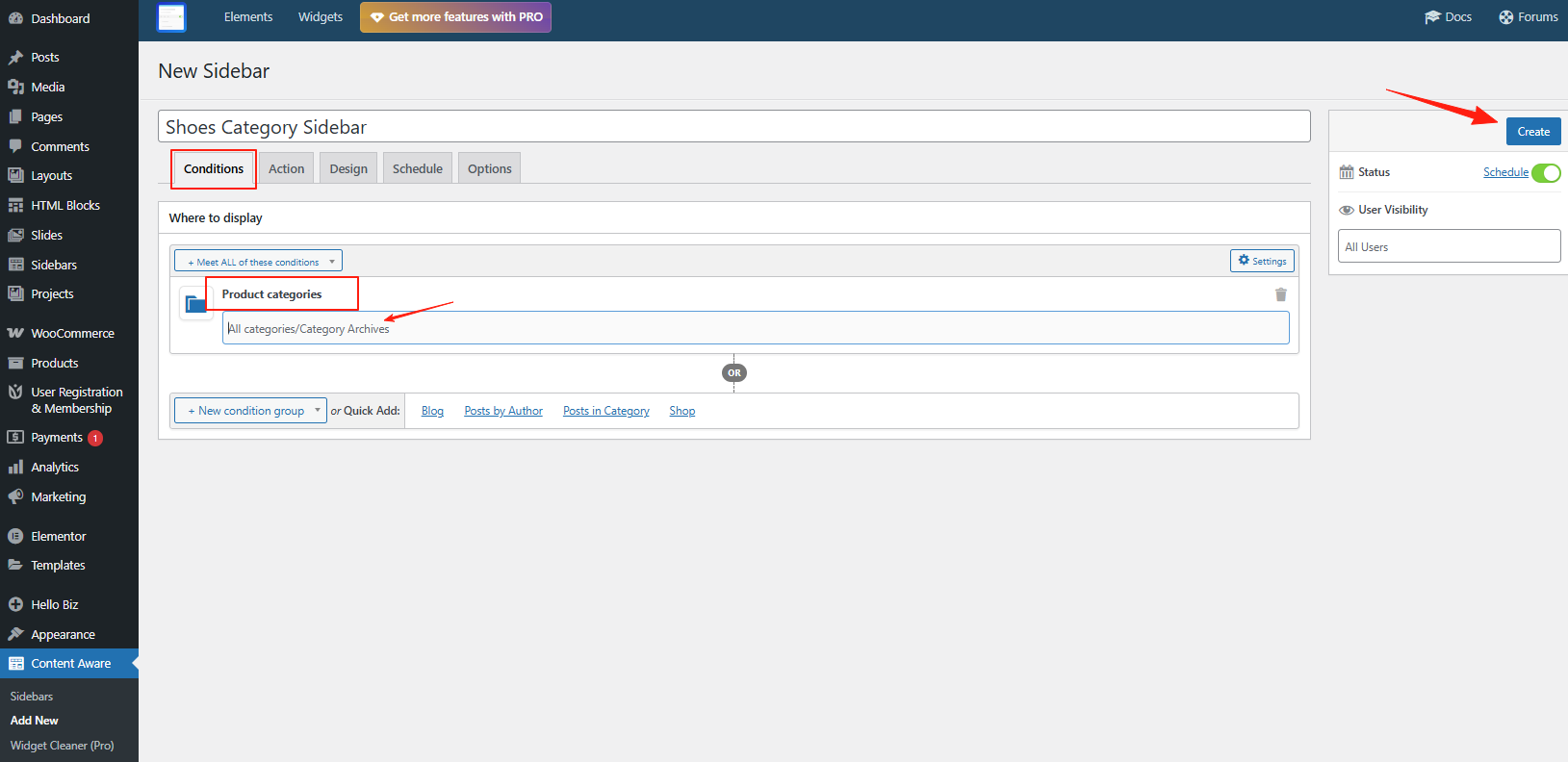
- 你也可以设置为仅限某一页面或标签页
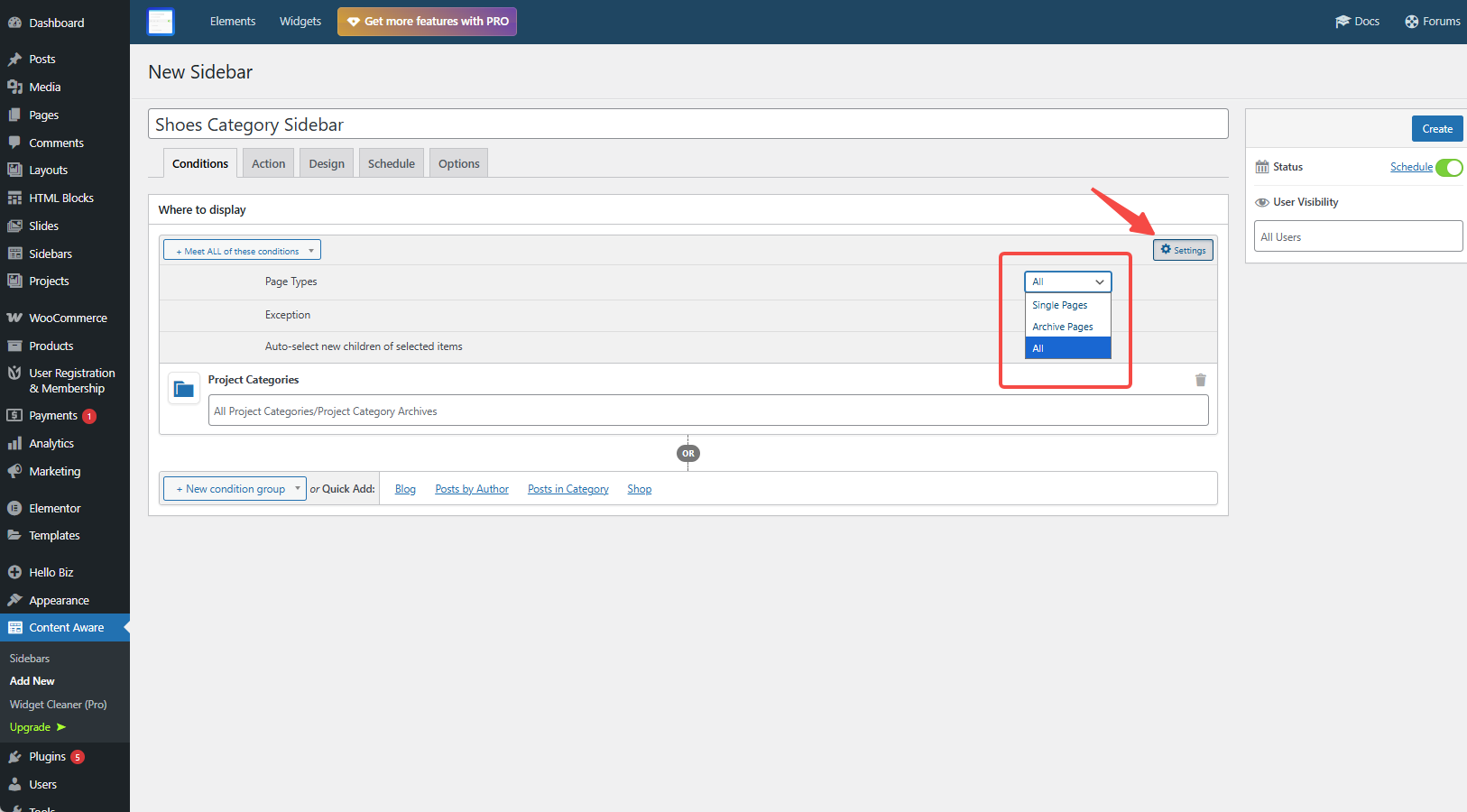
- 保存侧边栏
步骤 3:配置侧边栏内容
- 后台 → 外观 → 小工具
- 找到刚刚创建的新侧边栏,比如“鞋子分类侧边栏”
- 拖入你需要的小工具(例如筛选器、品牌列表、自定义HTML)
- 保存设置
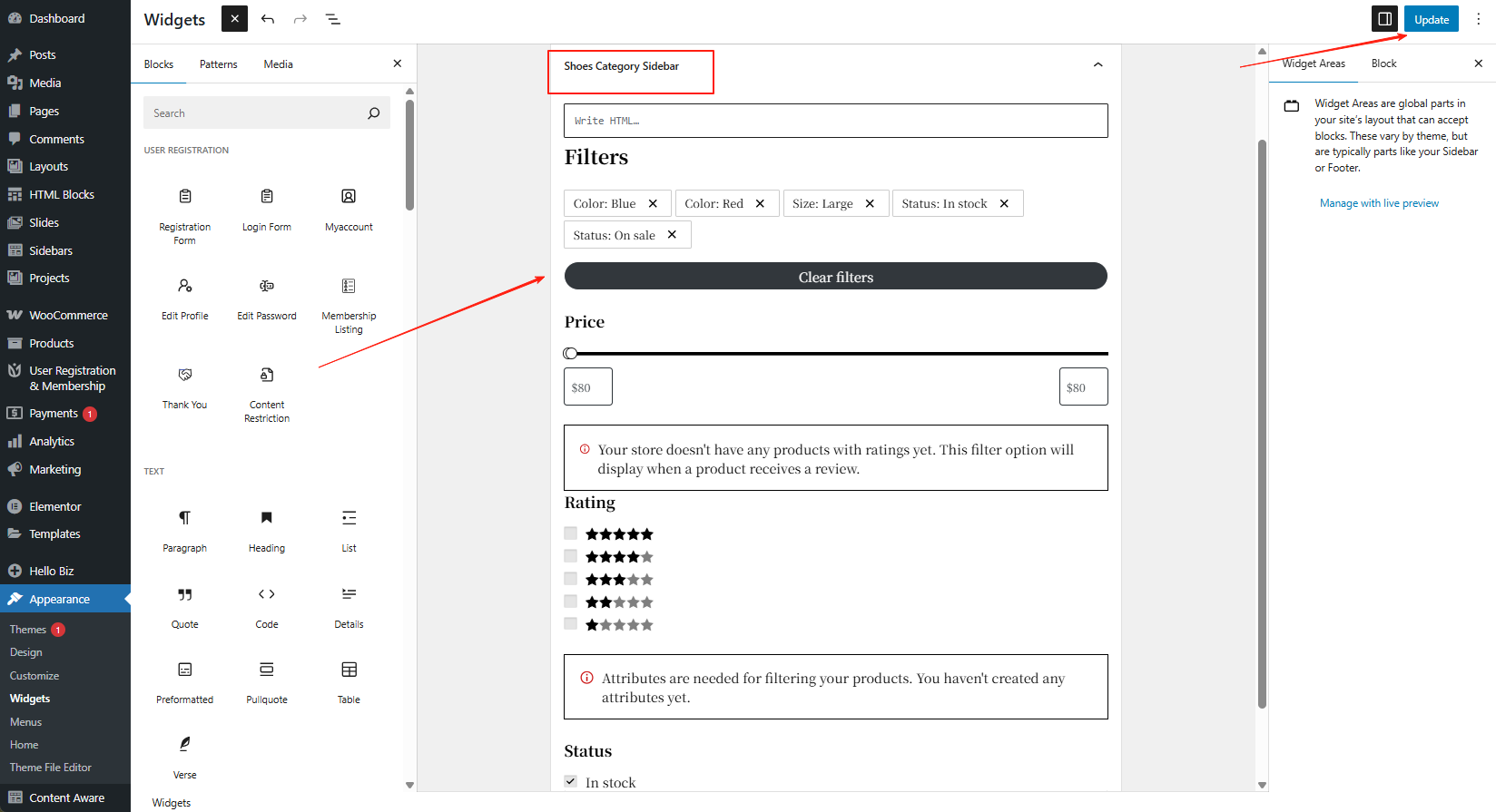
现在,当用户访问你设置的产品分类页面时,就会看到你专属定制的侧边栏了!
常见拓展用法
- 给每一个分类设置专属侧边栏(适合多品类商城)
- 给促销页面、品牌专页使用特殊侧边栏(用于引导用户购买)
- 给登录用户和未登录用户显示不同侧边栏(配合会员插件)
总结
使用 Content Aware Sidebars 插件,你可以轻松为 WoodMart 商城实现页面级别的侧边栏控制,不再局限于单一布局。特别适合做垂直细分、多分类、多品牌商城的网站,能大大提升页面相关性和转化率。
如果你正在用 WoodMart,强烈推荐尝试这个方案,简单、高效、无代码!
了解 宝藏号 的更多信息订阅后即可通过电子邮件收到最新文章。 © 版权声明 文章版权归作者所有,未经允许请勿转载。 相关文章 暂无评论... |
|---|